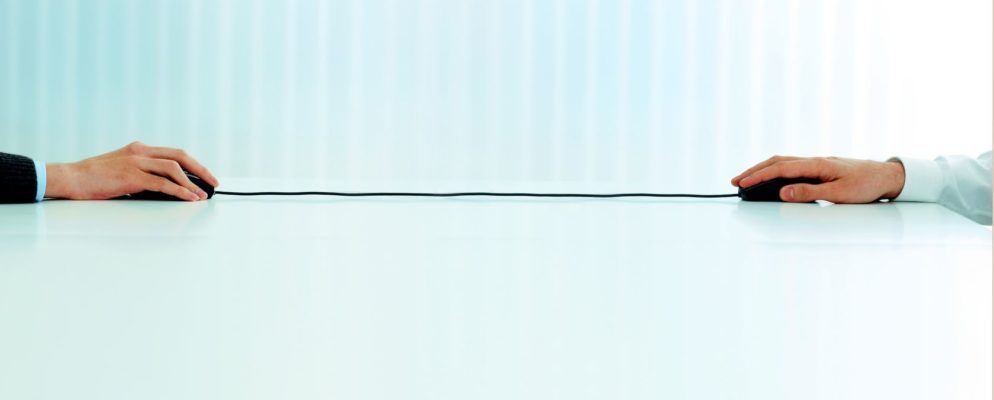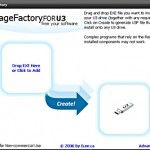如果您是在计算机上阅读此书,则有可能将键盘和鼠标连接到计算机上。虽然仅用键盘或鼠标即可浏览Windows,但是很难使用没有任何一种输入法的计算机!
使用一个鼠标和键盘(即使用于多PC设置)也是标准做法。在许多情况下,第二个键盘或鼠标会派上用场。也许您想使用无线鼠标从整个房间控制媒体PC,或者想要一只手放在额外的键盘上以立即访问快捷方式。无论出于何种原因,这里有几种方法可以在一台计算机上使用多个键盘和鼠标。
基本方法:只需将它们两者都连接!
您可能从未尝试过,但Windows可以毫无问题地检测并使用多个键盘或鼠标。只需通过USB端口插入其他鼠标或键盘,即可让Windows有时间添加其驱动程序。然后,您可以使用任何一个键盘进行键入,或者用两只鼠标控制光标。
— John Topley(@topley)2015年7月20日
如果将主PC镜像到电视,并希望通过电视上的无线鼠标对其进行控制,这是一个很好的解决方案。两种设备在计算机上执行的功能均相同,因此您可以根据需要在输入每个单词后在键盘之间进行切换。
现代Logitech鼠标和键盘均带有Unifying Receiver。这个小软件狗插入USB端口,最多可以将六个Logitech设备连接到您的系统。因此,如果您要使用多个键盘或鼠标,而它们都是Logitech,则可以保存一些USB端口。
要利用此优势,请确保系统上装有Logitech Unifying软件。 。对于还没有的人,请安装一个副本并按照步骤添加您的每台设备。如果您已经有设备配对,请从“开始"菜单中搜索统一以打开该应用。点击高级,然后配对新设备。请按照以下步骤打开或关闭设备,它将与您现有的接收器配对。
使用TeamPlayer获得双重控制
内置的Windows解决方案可让您使用两个设备执行相同的功能,但是如果要在屏幕上使用两个单独的光标怎么办?为此,TeamPlayer完成了工作。下载TeamPlayer的免费试用版以开始使用-安装没有任何异常。完成后,点击试用标签并点击开始试用按钮以在有限的时间内激活该软件。
您会看到一个小提示。控制应用程序的窗口。看起来像全屏图标的右键,会在屏幕上添加一个红色框。如果启用它,则任何其他光标都不能移出此框的边界,非常适合将其他用户限制为一个应用程序。再次单击此按钮可以让其他用户完全控制屏幕。
单击开始会话,TeamPlayer将开始拆分设备输入。要移动的第一个鼠标成为用户1 ,并添加其他鼠标作为用户2 ,依此类推,最多六个。如果连接了多个键盘,则相同的规则适用于它们。每个用户可以单击不同的自己的窗口并在应用程序中工作,而不会影响其他用户。因此,使用两个键盘和两个鼠标,用户1可以在用户2浏览Web时在Word中键入文档。
齿轮设置图标可让您更改程序中的一些选项。在鼠标和光标下,您可以删除颜色和标签(尽管它们有助于区分它们)并更改光标的大小和速度。选中快捷方式标签,以添加键盘快捷键以启动或停止多用户模式。您还可以单击问号图标旁边的光标标签按钮,以重命名通用的 User 1 标签。
这就是您需要使用的全部内容。有团队精神的人。不幸的是,这是针对企业用户的昂贵解决方案。 TeamPlayer允许进行14天的试用,但每年仅两个用户的费用就高达299美元。它是一款可靠的软件,可以很好地执行其功能。但是除非您绝对不需要在一台计算机上使用两个独特的控件,否则我们不建议您在该工具上花那么多钱。
从另一台PC上试用TeamViewer
另一种使用两个工具的方法游标正在使用TeamViewer创建您自己的解决方案。您不仅可以使用它来简化强大的远程连接,还可以在紧急情况下向计算机添加第二只鼠标。
在计算机和另一台将用作计算机的计算机上下载并安装TeamViewer多余的鼠标。设置完成后,使用主计算机的ID号和密码将第二台计算机连接到主机。之后,您将拥有两个光标-一个来自您的计算机,另一个来自远程计算机可以用来控制您的光标。转到选项>远程控制,并选中相应的框以在两台计算机上显示伴侣的光标,否则您将看不到另一台计算机在哪里!
虽然这不能让您执行像TeamPlayer这样的独立功能,但它可以让两个人在同一屏幕上控制光标。这对于审阅文档非常有用,因此双方都可以选择要显示的对象。但是,由于远程计算机使用光标移动主机的鼠标,所以这不是真正的双光标设置。
根据您的连接速度,远程鼠标可能会遇到一些延迟。但是,如果您不需要第二只鼠标的精确精度,则可以尝试使用此方法将额外的鼠标连接到笔记本电脑,并将其用作台式机上的辅助指针。
别忘了协作软件
根据您想要两个光标的用途,您甚至可能不需要上述解决方案来连接第二只鼠标。要与其他人协作处理文档,您可以邀请他们使用Google文档。
每个人都使用自己的PC,但是可以一起使用同一文档。这些使您可以受益于同时使用同一屏幕的多个用户,而无需任何复杂的设置或额外的软件。
您使用两个外围设备做什么?
大多数人可能不会需要同时使用两个鼠标和键盘。 Windows允许两个设备控制相同输入的默认方式非常适合家庭媒体设置。但是这些选项为您提供了一些方法,可以在PC中添加额外的外围设备。如果您需要其他解决方案,请尝试添加屏幕键盘或鼠标工具。
如果您有Android设备,则还有另一种选择。您可以将手机或平板电脑变成鼠标和键盘,为您提供另一套两种输入设备。
寻找无线鼠标和键盘组合吗?查看此处:
图片来源:Dean Drobot通过Shutterstock.com